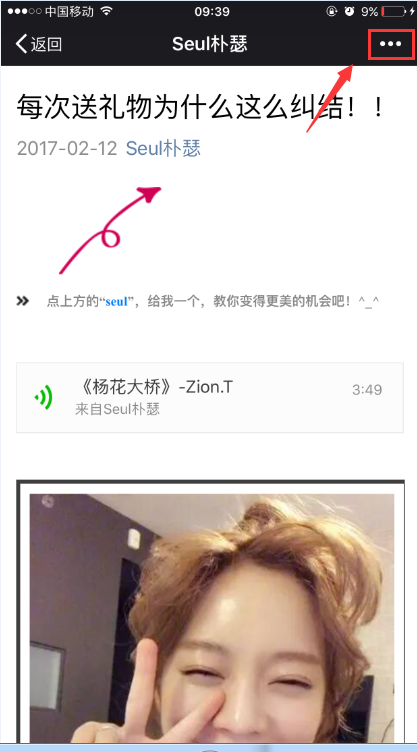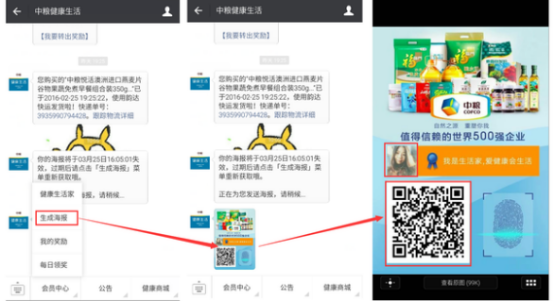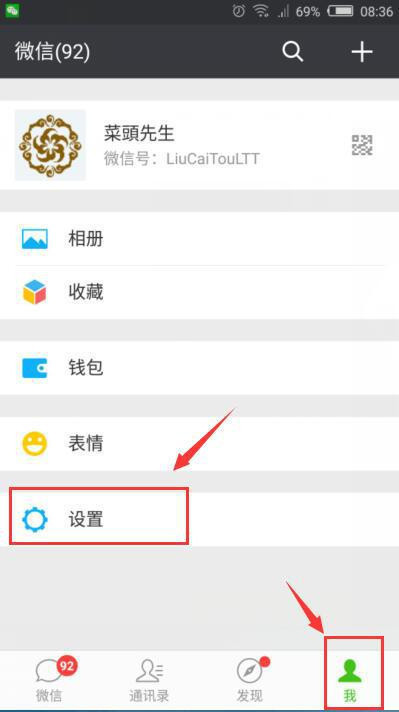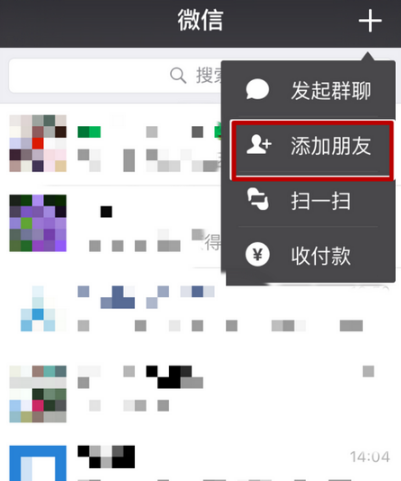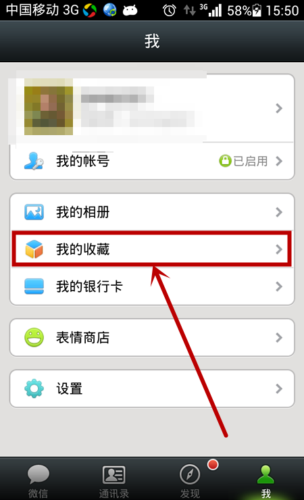每年都会发布新的iPhone。每年都有很多人为了赶潮流而更换最新版本的苹果手机。有的朋友在换手机的同时也换了手机号码。这时,他们发现电话簿里的所有信息都消失了。那么苹果手机如何备份:微信的通讯录呢?请看下面小编带来的介绍。
苹果手机:微信如何备份手机通讯录?
1、打开:微信,点击右下角“我”,选择“设置”,进入设置主页;
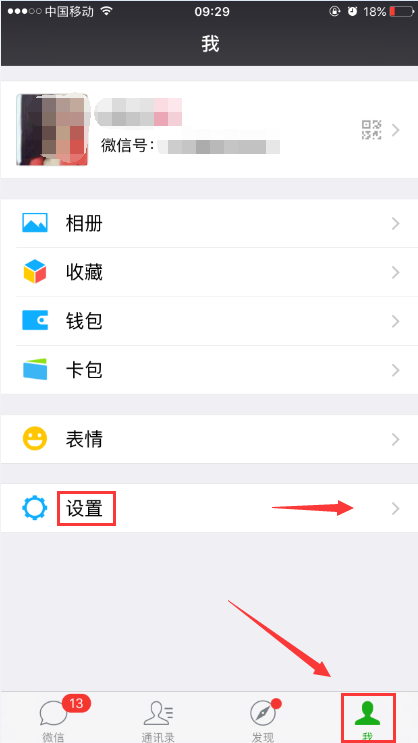
2、在“设置”主页,选择“常规”,点击进入;
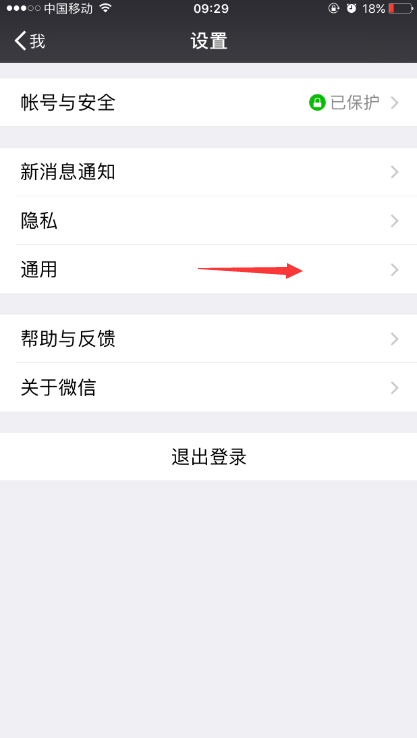
3、选择“功能”,进入功能页面;
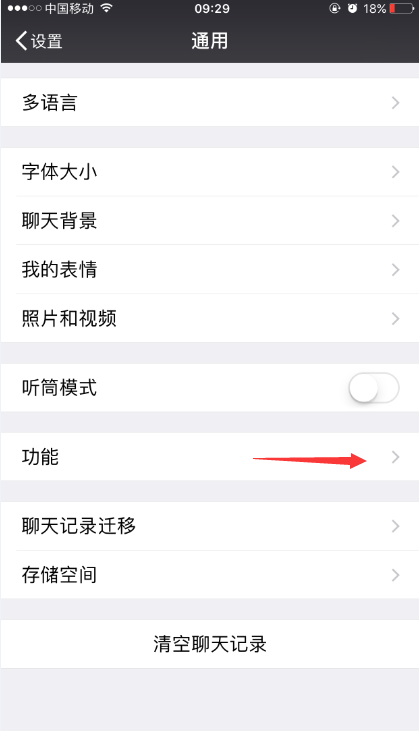
4、选择“通讯录同步助手”,进入通讯录同步助手设置页面,(如果您没有启用通讯录同步助手功能,可以在页面底部启用,无需启用该功能);

5、在通讯录同步助手设置界面,点击“使用同步助手”,进入同步备份页面;

6、点击“使用同步助手”后,手机上没有下载安装QQ同步助手;
7、进入“QQ同步助手”主页面,点击右侧绿色按钮登录;
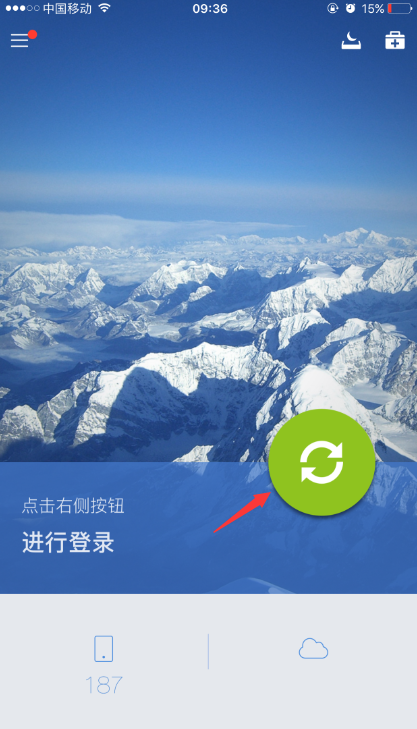
8、点击:微信授权并确认登录;
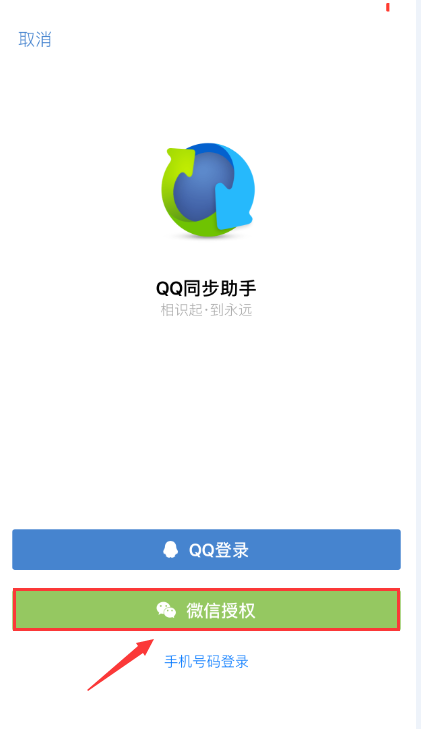

9、进入下一个界面,点击“开始”进行同步,将手机中的联系人备份到云端,备份完后即可恢复手机上的联系人。


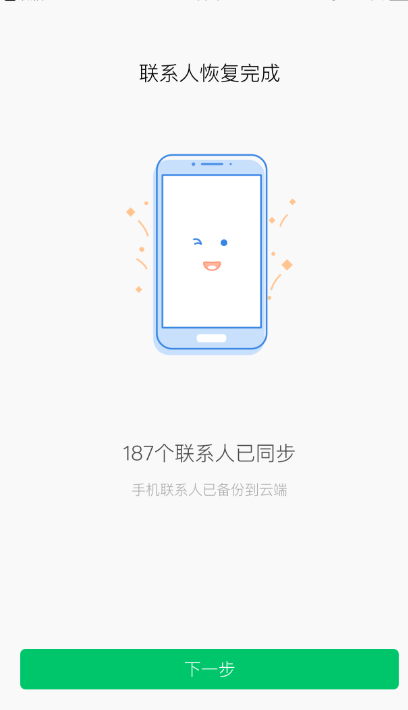
使用新手机或更换SIM卡后,登录:微信进行同步,即可将备份通讯录导出至手机。
以上就是“iPhone:微信如何备份手机联系人”的方法介绍,希望您喜欢。